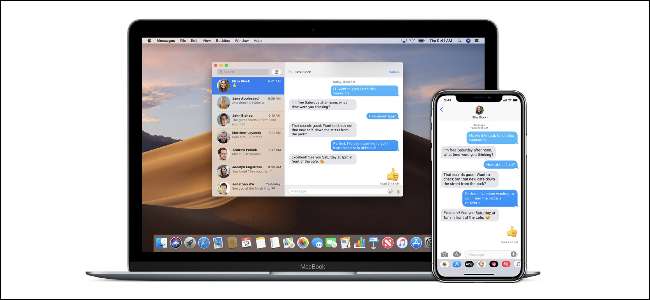
iMessage ایپل کے ماحولیاتی نظام میں ہر ایک کے لئے ایک بلٹ میں پیغام رسانی ایپ ہے۔ اپنے میک سے ، آپ اپنے تمام آئی فون استعمال کرنے والے دوستوں کو پیغام دے سکتے ہیں ، اور — اگر آپ کے پاس بھی آئی فون ہے تو - Android صارفین کے ساتھ باضابطہ SMS پیغامات بھیجیں اور وصول کریں۔
متعلقہ: اپنے میک یا رکن پر ٹیکسٹ میسج فارورڈنگ کیسے ترتیب دیں
اپنے میک پر پیغامات مرتب کرنے کا طریقہ
آپ کو iMessage استعمال کرنے کے لئے iCloud (یا یہاں تک کہ ایک فون بھی ہے) استعمال کرنے کی ضرورت نہیں ہے ، لیکن آپ کو ایپل ID کی ضرورت ہوگی۔ اگر آپ کے پاس پہلے ہی ایک کلاؤڈ اکاؤنٹ ہے تو ، جو ای میل آپ سائن اپ کرنے کے لئے استعمال کرتے تھے وہ آپ کا ایپل آئی ڈی ہوگا۔
گود ، اپنے ایپلی کیشنز فولڈر سے یا کمانڈ + اسپیس کے ذریعہ تلاش کرکے میسجز ایپ لانچ کریں۔ اگر آپ کے ایپ کو لانچ کرنے کا یہ پہلا موقع ہے تو آپ سے سائن ان کرنے کو کہا جائے گا۔ اگر آپ کے پاس ایپل آئی ڈی نہیں ہے تو ، آپ سائن اپ کرنے کے لئے نچلے حصے میں "نیا ایپل آئی ڈی بنائیں" پر کلک کر سکتے ہیں۔ بصورت دیگر ، اپنے موجودہ ایپل آئی ڈی کے ساتھ سائن ان کریں۔
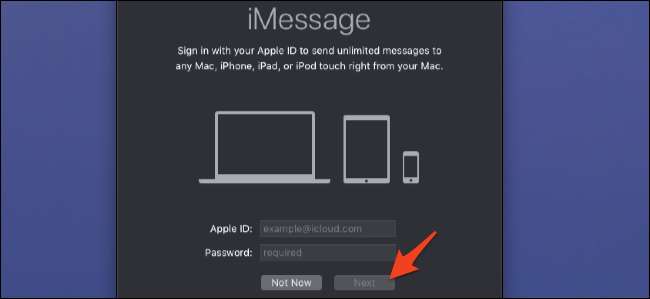
سائن ان کرنے کے بعد ، مینو بار میں "پیغامات" پر کلک کرکے اور کمانڈ + کوما دباکر "ترجیحات" کو منتخب کرکے پیغام کی ترتیبات کھولیں۔
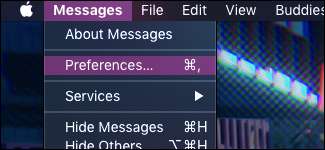
"iMessage" ٹیب کے تحت ، آپ کو اپنے iMessage اکاؤنٹ کا انتظام کرنے کے لئے آپشنز ملیں گے۔ آپ اس بات کو یقینی بنانا چاہیں گے کہ آپ کا فون نمبر یا ای میل "آپ پر پیغامات کے ل reached پہنچا جا سکتا ہے" کے تحت درج ہے ، ورنہ آپ کو اپنے میک پر کوئی پیغام نہیں ملے گا۔

اگر آپ کے دو رابطے ہیں ، جیسے آپ کا ایپل آئی ڈی اور آپ کا فون نمبر ، تو آپ دونوں کھاتوں پر پیغامات وصول کرسکتے ہیں۔ نچلے حصے میں ، جب آپ نئے لوگوں کو میسج کرتے ہو تو آپ کون سا انتخاب کرنا چاہتے ہیں۔ ای میل پر مبنی iMessage اکاؤنٹ کا استعمال فون پر مبنی ایک استعمال کی طرح ہے۔ آپ iMessage استعمال کرنے والے کسی کو بھی ، ان کے فون نمبر سے بھی میسج کرسکتے ہیں۔ لیکن صرف فون پر مبنی اکاؤنٹس اینڈروئیڈ صارفین کو ایس ایم ایس پر میسج کرسکتے ہیں۔
اس ونڈو کو بند کرنے سے پہلے ، آپ اس بات کو یقینی بنانا چاہیں گے کہ "آئ کلاؤڈ میں پیغامات کو فعال کریں" فعال ہے تاکہ آپ کے تمام پرانے پیغامات آپ کے میک پر صحیح طور پر ہم آہنگ ہوں۔ آپ اپنے تمام آلات پر اس کو اہل بنانا چاہیں گے۔
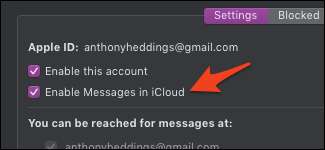
متعلقہ: آپ کے تمام ایپل ڈیوائسز میں اپنے iMessages کو ہم آہنگی کرنے کا طریقہ
اگر آپ کا فون نمبر پیغامات کی ترجیحات میں ظاہر نہیں ہوتا ہے تو آپ کو یہ یقینی بنانا ہوگا کہ آپ کے فون پر iMessage فعال ہے۔ اپنے فون پر ترتیبات> پیغامات پر جائیں اور یقینی بنائیں کہ آئی میسج آن ہے۔ اگر ایسا نہیں ہے تو ، آپ کو "اپنے iMessage کے لئے اپنا ایپل آئی ڈی استعمال کریں گے" ، نظر آئے گا ، جس پر آپ اپنے میک پر اپنے اکاؤنٹ کے ذریعے جو اکاؤنٹ استعمال کررہے ہیں اس پر کلک کرکے سائن ان کرنا چاہئے۔
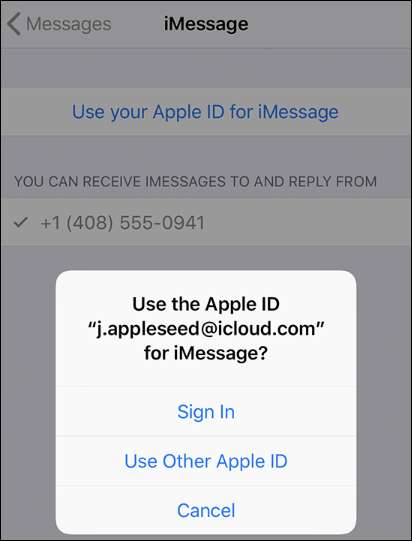
سبھی کے فعال ہونے کے بعد ، آپ کا فون نمبر آپ کے میک پر پیغامات کی ترجیحات میں کچھ منٹ کے اندر ظاہر ہوجائے ، جس کے بعد آپ اپنی خواہش کے مطابق iMessage استعمال کرنے میں آزاد ہوں۔
اگر آپ ایس ایم ایس پیغامات بھیجنا اور وصول کرنا چاہتے ہیں you تو یہ آپ کو Android صارفین اور کسی اور کے ساتھ بھی مواصلت کرنے دے گا جس کے پاس ایپل آئی میسج نہیں ہے — آپ کو لازمی طور پر ساتھ ہی ٹیکسٹ میسج فارورڈنگ آئی فون کو بھی قابل بنائیں ، اور اپنے میک اور ایک دوسرے سے منسلک ڈیوائس کو لنک کریں۔
متعلقہ: اپنے میک یا رکن پر ٹیکسٹ میسج فارورڈنگ کیسے ترتیب دیں
اگر آپ آڈیو یا ویڈیو کال کرنا چاہتے ہیں تو آپ کو فیس ٹائم استعمال کرنے کی ضرورت ہوگی۔ فیس ٹائم ایک علیحدہ ایپلی کیشن ہے لیکن اسی طرح کی ہے سیٹ اپ کا عمل .







